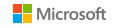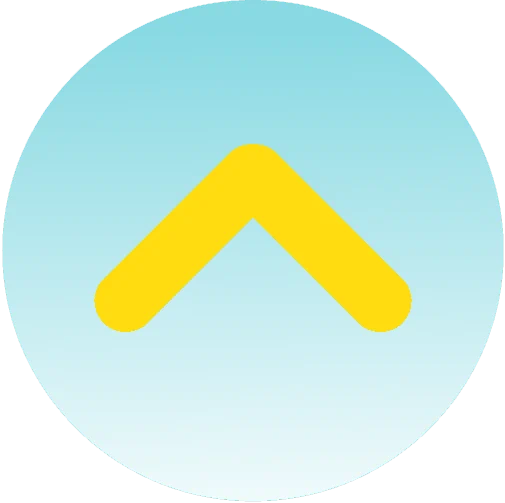NPO法人
北摂SITA
NPO法人
北摂SITA
シニアのデジタル情報生活をサポートする
シニアの
デジタル情報生活を
サポートする
PC・スマホお困りごと相談室
質問・回答抜粋
PC・スマホお困りごと相談室の質問・回答事例抜粋を掲載します。
標題をクリックすると本文が表示されます。
| 標題:起動に時間が掛かる | |
|---|---|
| 質問:電源を入れてからデスクトップ画面が出るまでに4分程度かかります。買った時は早かったのですが・・・ 何とか簡単に早くする方法は無いでしょうか。 PCは2016年12月に購入、最初からWindows10でした。 |
回答:1,Windows UPdateをこまめに行う。最新バージョンは20H2になっているかのチャック、なっていなければupdateを実行してみてください。使うときだけ電源を入れてお使いの場合、なかなか自動でアップデートされません、「設定」「更新とセキュリティー」に入り手動アップデートを行ってください 2,起動時ソフトをチェックする タスクマネージャーを起動し、詳細画面の「スタートアップ」タグで不要なソフトは無効にする 3,「設定」「プライバシー」「バックグランドアプリ」を開き不要な物を「オフ」にする 特にスマホ同期が起動時に重い 4、これでもダメならメモリーを増やす、ハードディスクをSSDに替える。 |
| 標題:SSDに変えたい | |
|---|---|
| 質問:6年ほど前に買ったデスクトップPCを使っていますが、最近SSDがお安くなっていますのでSSDに乗せ換えようと思いつきました。 1.PCを開けてみるとSATAとeSATAコネクタに空きがありますが、クローン作成にはどちらを使えばよいのでしょうか。 2.SSDは何に注意して選べば良いのでしょうか。 3.クローン作製ソフトにお薦めはあるでしょうか。 |
回答:eSATA規格は外付けドライブ用の規格で、今回ご相談の場合はSATAのコネクターに接続できるSSDを選べばよいでしょう。 EaseUS Todo Backupを使っています。 Ease UStodoを使ってのクローン作製について注意事項です。 ●クローン作成に失敗する(エラー発生、クローンSSDがブ-トとしない) ●SSDクローン作成後、SSD内に、未割当領域や、不要パーティション(例.ドライブD)があり、手動でパーティションのサイズ変更や、不要パーティションの削除が必要になります。 ●完成したSSDクローンでWindows起動した場合、回復環境(WinRE)が起動できない場合があります |
| 標題:無線インターネットルータの選び方 | |
|---|---|
| 質問:マンションに新たにインターネット接続するための無線のホームルーターを契約したいのですが何処の会社と契約するのがお得なのかアドバイスお願いします | 回答:以下は、工事不要のAC電源のみでインターネットが利用できるホームルーターを前提としています。 ・対応エリア確認サイトで、使用する地域が対応エリアか確認してください。 ・どちらが高速かつ安定しているかは、使用する地域や設置場所で大きくかわります。口コミや契約窓口で確認するしかないと思います。 ●その他 一般に、ホームルータは以下の場合に利用します。 ・光回線が利用できないマンション ・引っ越しが多い(光回線は解約・再契約がめんどう) もし、光回線が利用できるなら、速度、安定性の面で光回線を強くお薦めします。 マンションでの光回線利用の可否は、ご近所や管理会社/管理組合にといわせてみるとよいと思います。 また、一般的には2年契約が多く、契約月以外の解約は違約金が発生します。 |
| 標題:インターネットが不安定 | |
|---|---|
| 質問:自宅のパソコンで無線でインターネットをしていますが、1日に数回、”インターネットが接続されていません”と表示されます。パソコンの電源を切り、たちあげなおすと復帰します。友人からは、インターネット契約している会社が設置した機器の電源を一度、落としてから、入れなおすと改善するとのアドバイスを受け、試しましたが改善しません。 どのように対処すればよろしいでしょうか。 | 回答:以下、対処の流れを示します。 個々の具体的な方法はネットで検索をお願いします A.応急処置を試す ネットが切れた時、パソコン側で一度、Wifiを無効にし有効に戻すと再接続する場合があります。 B.原因を絞り込む ※文中の無線親機は、市販の外付けWifiルーターの場合と、回線事業者が設置する無線親機とがあります 以下、手順です。 1.パソコンと無線親機を同じ部屋に設置し、改善するなら、電波が弱い、電波干渉の可能性があり、距離を縮めるよう設置場所を変更してください。また、「5項.無線問題の対処方法」も試してください。 2.インターネット機器の大元電源(AC100V)の再投入 ※無線親機含む回線事業者が設置したすべての機器 念のため、もう一度、試してください。 3.アップデート 以下、最新状態にして、試してください。 ・WindowsまたはmacOS ・無線Wifiドライバ ・無線親機のファームウェア 4.無線と有線の比較 ・有線LANで試します 改善するなら、無線の問題の可能性が高いです。 5項を参照ください。改善しないなら、6項を参照ください ・他のパソコンで、同じ場所で試す。 他のパソコンで安定しているなら、パソコン側の無線部の問題の可能性があります。 市販の外付けの無線子機を装着すれば改善する可能性があります。 5.無線の問題の対処方法 無線の周波数が2.4Ghzなら、5Ghzで試します。※PCと無線親機が5Ghzに対応している必要があります。 6.上記で解決しない場合ルーターの問題または、ルーターより上流の回線の問題の可能性があります ①市販無線親機の場合、5年以上経過するなら、買い替えをお薦めします。 買い替え後、周波数は5Ghzで試してください。不安定なら2.4Ghzに変更してください ②LANケーブルが古い場合は、交換してください。なお、LANケーブルは、CAT6など規格があり、 適切な規格のケーブルかを確認してください。 ③詳しい方に、直接、診ていただくか、回線事業者またはプロバイダのサポート窓口に相談してください |
| 標題:スマホの電池の減りが早い | |
|---|---|
| 質問:私のアンドロイドスマホはまだ新しい性か電池が24時間で十数%減ります。 ある時から24時間で40%位減るようになり、アプリの使用時間を見ても大して長くなくあちこち調べても原因不明でした。 試しに一番最後にインストールしたApowerMirrorを削除した所以前の減り具合に戻りました。こんな事ってあるのでしょうか?この様な電池食いのアプリを見つける画面は無いのでしょうか? |
回答:アンドロイドスマホの場合「設定」歯車マークをタップ「省エネ&バッテリー」をタップ「電池」をタップし少しスクロールし「フル充電以降のアプリの電池使用状況」の項目を見れば一番電池を使っているアプリから順に並んで表示されます。
必要のないものは無効化すると少しは電池が長持ちします。 無効にしてもよいかどうか迷う場合はネットでそのアプリの役割を検索してお調べください |